>
Обзор личного кабинета
Кампании
После регистрации в Respondo вы попадаете в личный кабинет в раздел «Кампании». Здесь отображаются все ваши кампании. В правом верхнем углу находится кнопка создания новой кампании. Подробно о создании кампании мы поговорим в следующей статье.
Во вкладке «Активные» отображаются все активные кампании, их статус, дата создания, а также количество полученных ответов и количество контактов, находящихся на проверке. Перед началом рассылки все загруженные email-адреса проходят проверку, чтобы проверить качество базы и снизить риски для вашей email-репутации. Слева от названия кампании находится кнопка переключения статуса. Вы можете поставить рассылку на паузу или реактивировать. Это пригодится, например, если ваш ящик начал спамиться, то есть сообщения с вашей почты начали попадать в спам. В этой статье мы рассказали, как избежать подобных ситуаций.
Во вкладке «В архиве» находятся архивные кампании. Здесь можно посмотреть дату создания рассылки, а также восстановить нужную рассылку, нажав на кнопку «Восстановить».

Нажав на название кампании, мы попадаем в меню проекта. Первым делом мы видим вкладку «Ответы». Здесь можно посмотреть все ответы на нашу рассылку, а также рассортировать ответы по категориям: «Это автоответ», «Не интересно», «Интересно». Когда ответ получен, рассылка останавливается и сообщение уходит в архив. Мы советуем сортировать все ответы, чтобы получить статистику по качеству рассылки. При нажатии на «Это автоответ» цепочка писем продолжает отправляться. Рассылка останавливается при получении ответа, выбор нужен только для статистики. После чего можно выбрать вариант «Интересно», который указывается на возможность дальнейшего взаимодействия, или «Не интересно», указывающий на отказы и невозможность работать с контактом.

Переходим во вкладку “Цепочка”. Здесь мы задаем структуру нашей рассылки, выбираем интервал отправки и составляем письма. Это самый важный пункт создания рассылки. О том, как писать письма и создавать цепочку писем, мы рассказали тут.

Во вкладке «Контакты» мы видим информацию о получателях рассылки: название компании, домен, телефон и т. п. Загрузить данные можно из файлов CSV и Excel. Чтобы импортировать или экспортировать контакты, нажмите на соответствующие кнопки в правом верхнем углу. А в этой статье мы разобрали, как импортировать контакты в Respondo.Чуть ниже расположено окно поиска контактов. Иногда на ваше сообщение отвечают с другого почтового ящика или пишут в мессенджеры. В таком случае необходимо отменить рассылку для этой компании. Для этого введите доменное имя в поисковую строку, найдите получателя и отмените рассылку. Еще ниже расположены фильтры поиска. Здесь можно отсортировать контакты по статусу проверки, состоянию рассылки (началась / в процессе / завершилась), результатам рассылки и интересу. Нажав на три точки справа от названия контакта, можно протестировать хуки, заданные в разделе «Интеграция».

Во вкладке «Проверка» отображается информация о проверке контактов перед рассылкой. Сервис проводит валидацию импортированных email-адресов. Respondo показывает все доступные адреса для одной компании. Внимательно подходите к выбору получателя вашей рассылки. Чем меньше будет нерелевантных адресов у вас в базе, тем меньше вероятность попадания в спам.

Во вкладке «Расписание» можно задать временной диапазон и частоту рассылки. Здесь также можно установить дни рассылки и часовой пояс. По умолчанию письма не отправляются по субботам, воскресеньям и российским праздника. Но вы можете установить любое время и дни рассылки.

Во вкладке «Настройки» можно посмотреть параметры кампании. Можно установить отслеживание открытия писем с помощью пикселя. Однако, мы рекомендуем не устанавливать пиксель отслеживания, если вы не уверены в доставляемости писем, так как это повышает вероятность попадания в «спам». Кроме того, вы можете скопировать кампанию (письма, расписание, настройки — всё, кроме контактов), нажав на кнопку «Копирование кампании».

Во вкладке «Исходящие» находятся письма, запланированные к отправке, а во вкладке «Отправленные» можно проверить уже ушедшие письма.
Прогрев
Переходим в раздел «Прогрев». Здесь отображаются параметры прогрева: ограничения на количество отправляемых сообщений и статистика. Можно задать индивидуальные параметры прогрева для каждого подключенного e-mail аккаунта, нажав на «карандаш» справа. Чтобы активировать прогрев, перетяните ползунок напротив e-mail аккаунта. Немного о прогреве тут.

Email аккаунты
Добавлять, редактировать и удалять аккаунты можно в разделе «Еmail-аккаунты». К одному аккаунту в Respondo можно подключить неограниченное количество email-адресов. (Цена подписки на Respondo зависит от количества подключенных email-аккаунтов. Подробнее о тарифах тут.) Вы можете задать индивидуальные параметры рассылки и прогрева для каждого электронного ящика. Как подключить свою почту к Respondo, мы разобрали здесь.

На самом верху находится раздел «Дашборд».Здесь собрана статистика о всех кампаниях (в том числе приостановленных). Нажмите на название кампании, чтобы посмотреть аналитику по каждому шагу вашей рассылки: сколько писем было отправлено, сколько ответов получено, количество интересных ответов. Подробнее о метриках, которые можно отслеживать с помощью Respondo, мы поговорили в этой статье.

Интеграции
Albato — это сервис, позволяющий связывать между собой разные сервисы. В нашем случае мы выбираем необходимые поля, которые будем передавать из Respondo в конечную систему. Из Albato мы получаем вебхук (в виде URL). В итоге эти данные отправляются в конечный сервис (CRM, таблицы и т. д.).

Настройки
В разделе “Настройки” во вкладке “Рабочая область” можно создавать и редактировать рабочие области. Разные рабочие области удобно использовать, если вы ведете кампании для разных проектов.
Чтобы посмотреть информацию о текущем тарифе, балансе и дате следующей оплаты, перейдите во вкладку «Подписка».
Справка
Вы попадаете в раздел Базы знаний, где собраны все инструкции по работе с сервисом.
Поддержка
Ведет на наш бот Respondo в мессенджере Telegram. Здесь вы сможете задать вопросы по работе с сервисом.
В этой статье мы разобрали личный кабинет Respondo. Это поможет вам понять общую картину и сориентироваться в интерфейсе. Создайте первую кампанию с Respondo прямо сейчас! А чтобы вам было проще разобраться в нашем сервисе, ознакомьтесь с подробными инструкциями.
